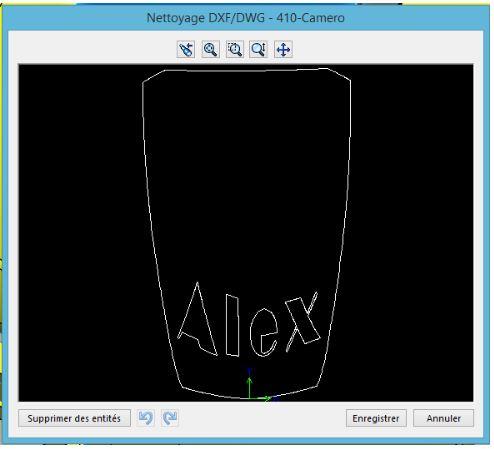Coralie
Coralie Entwickelt Oberflächen SOLIDWORKS

1. Entwickelt SOLIDWORKS Oberflächen: die Funktion "Flache Oberfläche".
Mit dem Entfalten von SOLIDWORKS Oberflächen und der Funktion "Flache Oberfläche" lassen sich leicht Abziehbilder erzeugen, die auf linke Oberflächen aufgebracht werden können, und sogar Formen zum Zuschneiden von Stoff.
A) Beispiel für die Abflachung einer Autokarosserie.
In diesem Beispiel sehen wir uns an, wie man schwarze Aufkleber auf einer gelben Karosserie erzeugt.

Zunächst müssen Sie die Funktion "Flache Oberfläche" auswählen.
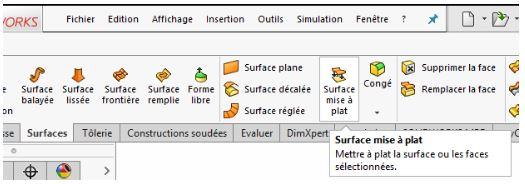
Wählen Sie dann im ersten Auswahlfeld (hellblau im folgenden Screenshot) alle Flächen aus, die flachgelegt werden sollen.
Wählen Sie außerdem einen Scheitelpunkt, der zu einer der Flächen gehört, um im zweiten Feld einen Fixpunkt zu setzen (rosa in der folgenden Abbildung).
Bestätigen Sie abschließend. Auf diese Weise erstellt die Funktion "Flache Fläche" eine ebene Fläche mit der gewünschten abgewickelten Form.
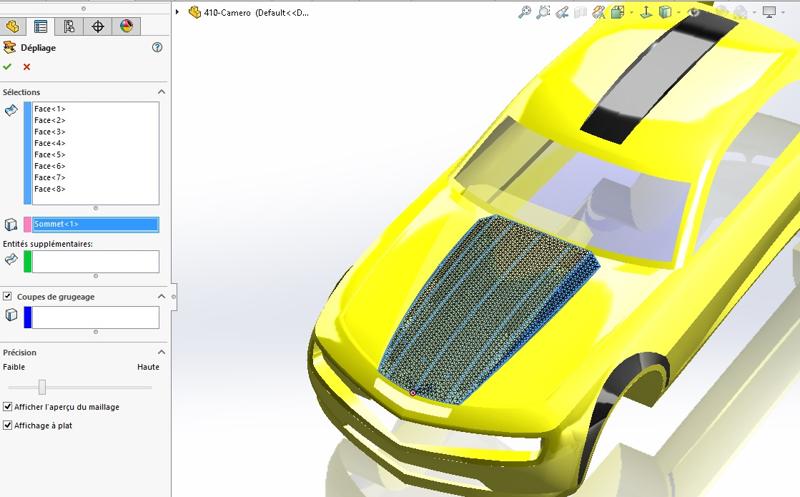

2. entwickelt auf SOLIDWORKS Flächen: Verformungsberechnung
Außerdem kann man beim Flachlegen die Verformung als prozentuale Dehnung oder Stauchung messen. Denn wenn die flachgelegte Folie oder der flachgelegte Stoff eine linke Form annehmen soll, muss eine Toleranz für Stauchung und/oder Dehnung eingehalten werden, um schlechte Falten zu vermeiden.A) Beispiel :
Klicken Sie mit der rechten Maustaste auf die resultierende Oberfläche.
Klicken Sie auf "Verformungspfad".
Dann erscheint ein Visual mit einer farbigen Legende, mit der Sie die Bereiche der Kompression und Dehnung auf der Oberfläche visualisieren können.
Anhand der Legende können Sie die maximale Kompression und Dehnung abschätzen. Anhand dieser Werte lässt sich nämlich feststellen, ob die Entwicklung akzeptabel ist, indem man sie mit den Grenzwerten für die Kompressions- und Dehnungsraten der gewählten Materialien vergleicht.
Platzieren Sie schließlich den Cursor auf der Kurve - ohne zu klicken -, um einen Wert für die Dehnung oder Kompression an der angegebenen Stelle abzulesen. So wird der Wert direkt in der Nähe des Cursors angezeigt.

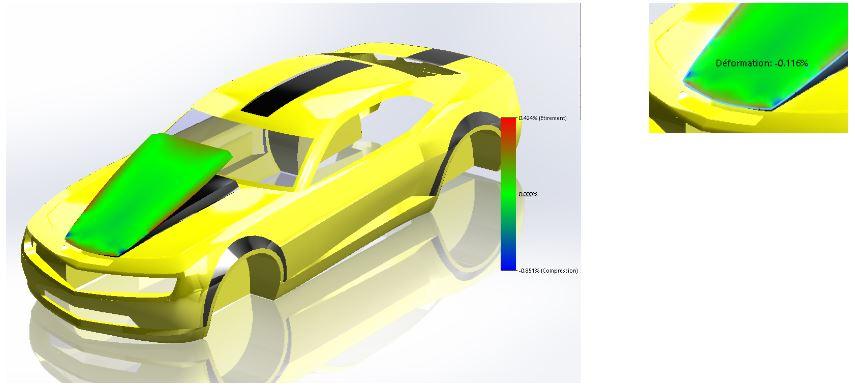
3. Entwickelt Oberflächen SOLIDWORKS : Interpretation des Ergebnisses
A) Lesen des Ergebnisses
Beachten Sie, dass die Streckung positiv und die Stauchung negativ angezeigt wird.
Im folgenden Beispiel zeigt die Legende eine maximale Streckung von 0,424% und eine maximale Stauchung von -0,851%.
Das bedeutet, dass die rötesten Bereiche um 0,424% gestreckt und die blauesten Bereiche um 0,851% komprimiert werden mussten, um das Ergebnis der Flachlegung zu erhalten.
Wenn wir in der Realität eine Folie flach schneiden, um sie auf eine linke Fläche aufzubringen, muss das Ergebnis umgekehrt werden. Die gedehnten Bereiche werden also zu den komprimierten Bereichen der Folie und umgekehrt.
Es empfiehlt sich, mit den zugeschnittenen Materialien Tests durchzuführen, um ihre Toleranz zu ermitteln:
Eine selbstklebende Plastikdekorationsfolie hat eine gute Dehnungsfestigkeit, kann aber nicht so gut zusammengedrückt werden, dass Falten entstehen.
Ein Glasfasergewebe ist viel toleranter gegenüber Druck.
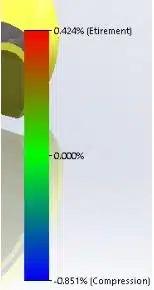
B) Konvergenz des Ergebnisses
Um Oberflächen flachzulegen, muss ein Netz erstellt werden, dessen Genauigkeit mit dem Genauigkeitsschieber am unteren Rand des Property Managers gesteuert werden kann.
Eine hohe Genauigkeit erfordert jedoch mehr Hardware-Ressourcen und damit mehr Zeit. Aus diesem Grund werden wir versuchen, ein möglichst grobes Netz zu erzeugen.
Um also bei abnehmender Genauigkeit ein konsistentes Ergebnis zu erhalten, müssen wir mehrere Berechnungen mit unterschiedlicher Genauigkeit generieren, um die untere Grenze zu bewerten.
Solange die Ergebnisse konvergieren, ist es möglich, die Genauigkeit zu verringern. Andernfalls muss die Genauigkeit erhöht werden, bis eine Konvergenz erreicht ist.
4. Entwickelt SOLIDWORKS Oberflächen: Was tun, wenn der Grenzwert für das Kompressions- oder Streckverhältnis überschritten wird?
A) Beispiel Nr. 1

Betrachten wir eine ganz leicht andere Situation. Im obigen Beispiel sollen die kleinen grauen und roten Flächen entwickelt werden.
Ergebnis
Dehnung: 0.404%.
Kompression: -1.347%.
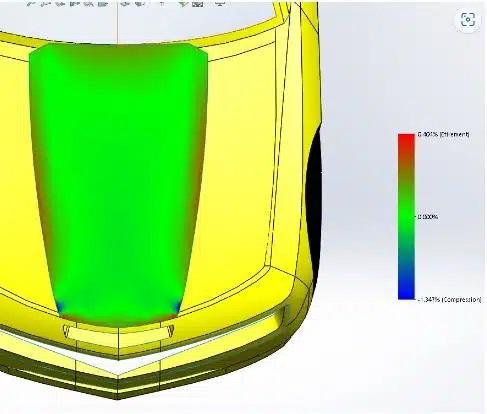
Enlevons les petites surfaces rouges au départ.
Rückzug : 0,224 %
Kompression : -0,125 %
Wenn man die Form des Aufklebers nur geringfügig ändert, werden die Belastungen für die Abnutzung um zwei Prozent und für die Kompression um mehr als 10 Prozent reduziert.

B) Beispiel Nr. 2
Die blau markierten Seiten werden entwickelt.

ErgebnisseDehnung: 2.470 % Kompression: -1.711 % Wir sehen, dass die Spannungen in den rot umrandeten Bereichen konzentriert sind.
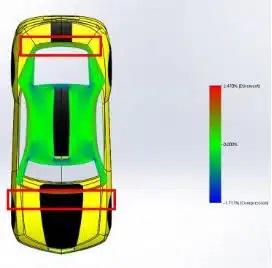
In einigen Fällen mit starker Streckung können Kanten ausgewählt werden, um eine Ausklinkung zu erzeugen. Eine gut platzierte Ausklinkung kann Streckungsspannungen lösen.
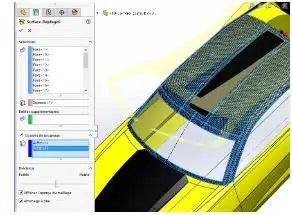

Außerdem können mit der Funktion "Trennlinie" bei Bedarf neue Ausklinkungsstopps erzeugt werden.
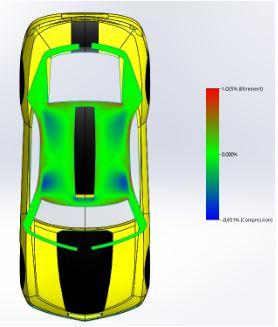
Ergebnisse
Dehnung: 1.025 %.
Stauchung: -0.851 %.
In diesem Fall haben die Zuschnitte der entwickelten SOLIDWORKS Oberflächen die Verformungsspannungen reduziert.
C) Sonderfall
In einigen Fällen kann das Hinzufügen einer nicht-entspannenden Ausklinkung dazu führen, dass der maximale Streckungsgrad sehr lokal erhöht wird.
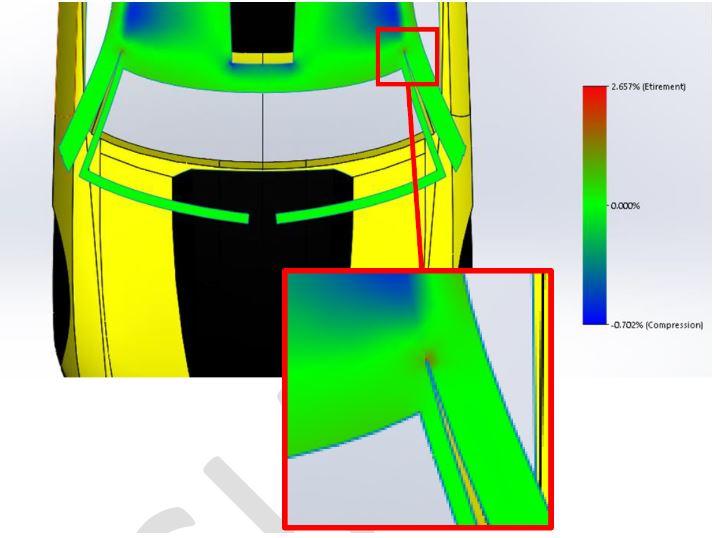
Diese Lesart ist unterschiedlich zu interpretieren. Würden wir nämlich wie SOLIDWORKS vorgehen, d. h. die Oberfläche von ihrer Form "abheben", um sie flach zu machen, würde das Material an dieser Stelle höchstwahrscheinlich reißen. Bei einem Stickerschnitt würde die Form flach ausgeschnitten und dann auf die Form aufgebracht werden. Hier ist kein Riss zu erwarten, sondern eher eine Falte. Außerdem hat eine Falte in einem so kleinen Bereich keine so großen Auswirkungen, wie es der Wert der Dehnungsrate vermuten lassen könnte. Umgekehrt könnte ein ultralokaler blauer Bereich auf einen beginnenden Riss beim Verlegen hindeuten. Daher sollten Sie einige Ergebnisse interpretieren, ohne sich mit den berechneten Höchstwerten zufrieden zu geben.Hinweis: Ausklinkschnitte sind nur in Dehnungszonen möglich. Ein Ausklinken in einer blauen Stauchungszone erzeugt eine Überkreuzung oder Überlagerung der Abwicklung. Dadurch ist es unmöglich, die Ausklinkung zu zerschneiden.
Daher weigert sich SOLIDWORKS dann oft einfach, die Knickkanten auszuwählen.
5. Tipp entwickelt SOLIDWORKS Oberflächen: Aufwickeln einer Skizze auf eine linke Form
Innerhalb gewisser Grenzen ist es möglich, die Formgebung eines Stickers auf einer linken Fläche ausgehend von einem bekannten Skizzenverlauf vorzusehen. Auf sehr einfache Weise können diese entwickelten Flächen verwendet werden, um neue Skizzen zu erzeugen, die auf die linke Ausgangsfläche aufgerollt werden können.
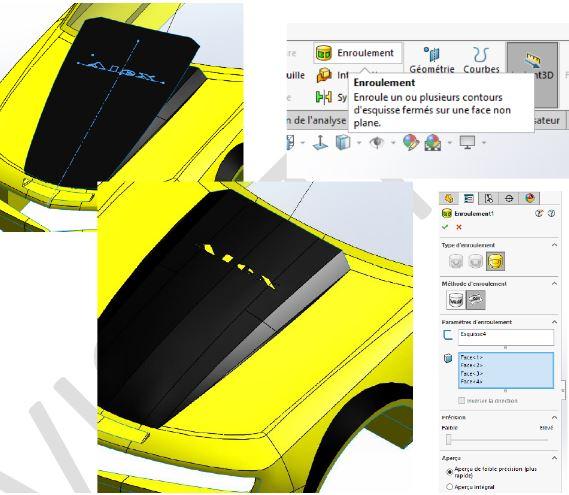
6. Entwickelt auf SOLIDWORKS-Oberflächen: Erzeugen Sie einen 2D-Effekt aus einer 3D-Ansicht, die aus einem bestimmten Winkel betrachtet wird.
Es ist immer wieder spannend zu sehen, wie ein Logo oder ein Text auf einem 3D-Träger perfekt dargestellt wird (ohne Verformung).
Beispiel für ein Sponsorenlogo auf einem Fußball-, Basket- oder Rugbyfeld... Wenn wir uns auf dem Feld befinden, erscheint das Logo komplett verformt. Im Gegenteil, es scheint den Zuschauern sehr gut zu gefallen. Dies ist möglich, weil die Verformung vorgesehen ist, um eine optimale Darstellung aus dem Blickwinkel der Kamera zu ermöglichen.
Beispiel für eine Verpackung Eine Verpackung, die eine nicht ebene Form hat, kann diese Technik anwenden, um eine optimale Lesbarkeit zu gewährleisten. Dadurch wird vermieden, dass das Produkt in jeder Hinsicht gedreht werden muss.
Um diese Ansicht zu realisieren, müssen Sie:A) die im 3D-Modell geplante Form vorgebenDurch die Funktion "Schnittlinie" (Rubrik 4, Beispiel Nr. 2) ist es möglich, einen Schnitt nach einer normalen Richtung im Schnittplan zu projizieren.

Die Projektion bewirkt, dass ein verzerrtes Bild der Ausgangsskizze auf der Trägerfläche angeboten wird. So wird das Motiv der Skizze aus einem bestimmten, vom Zeichner festgelegten Blickwinkel (hier die Normale zur Vorderfläche) normal und unverzerrt sichtbar. In diesem Fall verzerrt die oberflächenentwickelte Funktion das Motiv erneut, um einen flachen Zuschnitt zu ermöglichen. Nach dem Anbringen wird der Sticker dem ursprünglichen Entwurf entsprechen. Das heißt, ein unverzerrtes Motiv in der Vorderansicht.

B) Entwickeln Sie das Projektionsergebnis
Die erhaltene flache Form ist die Form, die Sie ausschneiden müssen, um das gewünschte Ergebnis unten rechts zu erhalten.

C) Ergebnis zum Schneiden exportieren
Um das Ergebniszuexportieren, müssen Sie die erhaltene Fläche auswählen und dann auf Datei/Speichern unter klicken. Dann wählen Sie den Typ DXF und klicken auf "Speichern". Danach erscheint der folgende Property Manager.
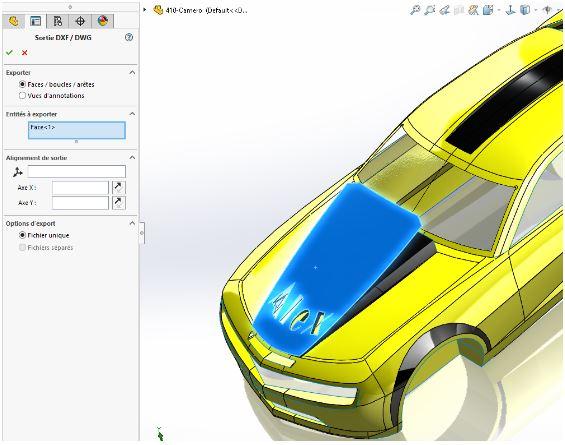
Nun können Sie die Option "Gesicht/Schleifen/Kanten." auswählen und bestätigen. Andererseits können Sie einen Ursprungspunkt sowie eine X- und Y-Achse für die Ausgabedatei auswählen. Klicken Sie anschließend auf "Speichern". Das resultierende DXF-Format wird von den meisten Maschinen lesbar sein.